はじめに
選択したセルの文字列をカタカナ←→ひらがないに変換する
イミディエイトウィンドウとは、VBA(Visual Basic for Application)を利用する時に使うVBE(EXCELなどに付属しているプログラムの開発環境のエディター/Visual Basic Editor)で使用することができる機能で、主にコードの実行結果を試すなど、デバッグする時に使うものです。
イミディエイトウィンドウにVBAコードを書いて、一気に処理する方法を説明しています!
今回は、「セルを選択して、中の文字列をカタカナ←→ひらがなに変換する」方法です。
↓イミディエイトウィンドウの立ち上げ方などはこちら
やり方
前提:選択したセルの中の文字列をカタカナ←→ひらがなに一気に変換します。
使う機会。。。んー、一つのセルの中にカタカナ・ひらがなが混じってる時に調整かけたいことがあるかもしれない。あんま無いけど、あった時に知ってたらきっと便利です。
※漢字・数字・アルファベットはそのまま変わりません。
【サンプル】
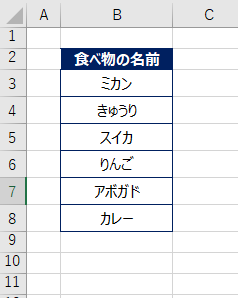
まずは、「ミカン(B3セル)」を「みかん」にします。
コード
Selection = strconv(Selection, 32)
選択せずに、セルを指示する場合は、「Selection」を「[b3]」に置き換えて下さい。
「32」がひらがなにするやつです。(vbHiragana)と入れてもOK
カタカナにする場合は「16」にして下さい。(vbKatakana)と入れてもOK
入力画面
「Alt + F11」でVBEを開きます。イミディエイトウィンドウに上記のコードを入力して「Enter」で実行して下さい。
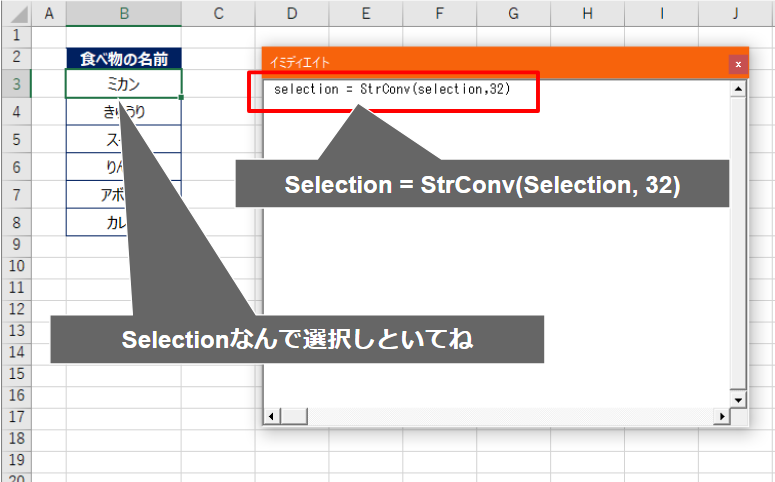
実行動画
結果画面です。
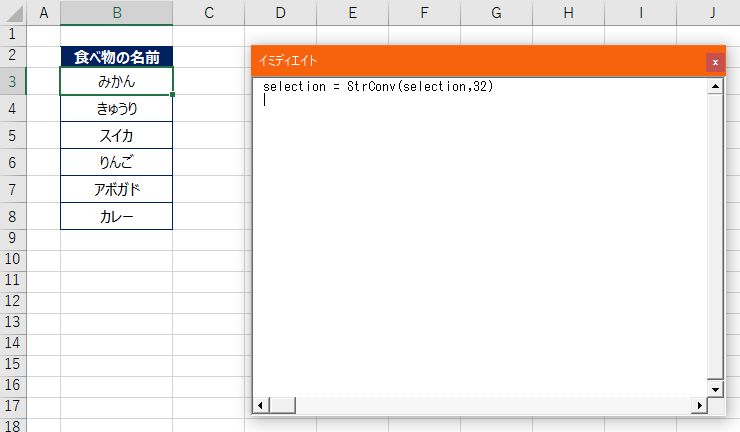
他にも、アルファベットの大文字←→小文字、半角←→全角などの変換も可能です。
一覧表です。定数か値を入れると内容のように変換出来ますよ。
| 定数 | 値 | 内容 |
|---|---|---|
| vbUpperCase | 1 | 大文字に変換 |
| vbLowerCase | 2 | 小文字に変換 |
| vbProperCase | 3 | 各単語の先頭の文字を大文字に変換 |
| vbWide | 4 | 半角文字を全角文字に変換 |
| vbNarrow | 8 | 全角文字を半角文字に変換 |
| vbKatakana | 16 | ひらがなをカタカナに変換 |
| vbHiragana | 32 | カタカナをひらがなに変換 |
まとめ
プログラムコードの中で文字列扱う時は一定の需要があるんです。
オススメの本
VBAはこの本きっかけだったな~

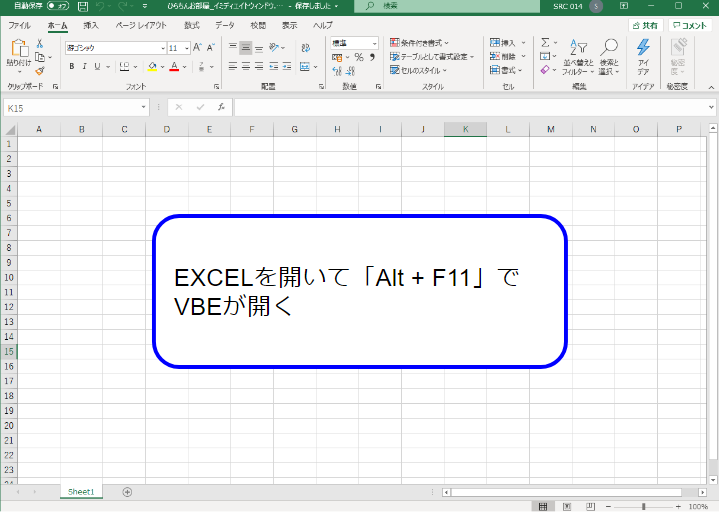
コメント